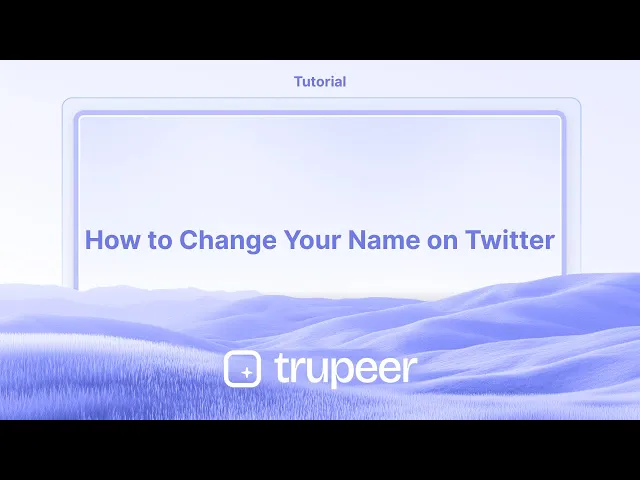
教程
如何在Twitter上更改您的名字
想要更新您的 Twitter 名称或用户名吗?请按照此逐步指南,通过移动设备或桌面电脑更改您的显示名称或用户名。
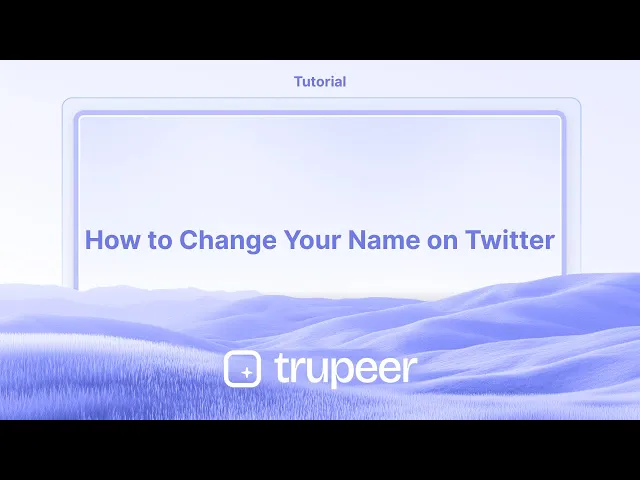
这是更改您的显示名称的方法:
前往您的个人资料页面:点击您的个人资料图标并选择“个人资料”。
编辑您的个人资料:点击“编辑个人资料”按钮。
更改您的名称:找到“名称”字段并输入您希望的新显示名称。
保存更改:点击“保存”按钮以确认。
逐步指南:如何在Twitter上更改您的名称
第1步
导航到您的个人资料并点击它。

第2步
在个人资料部分,选择“编辑个人资料”选项并点击它。

第3步
继续进行下一步。

第4步
输入您希望的名称并点击“保存”。

在Twitter上更改名称的小贴士
打开Twitter并登录
前往twitter.com或在您的设备上打开Twitter应用程序,并使用您的凭据登录。前往您的个人资料页面
在侧边栏或顶部菜单中点击您的个人资料图标,然后点击“个人资料”查看您的公共个人资料。点击编辑个人资料按钮
在您的个人资料页面,点击位于右上角的“编辑个人资料”按钮。更新您的显示名称
在“名称”字段中,删除当前名称并输入您希望显示的新名称。保存更改
一旦您进行了更新,请在编辑屏幕的右上角点击“保存”按钮以应用新名称。刷新您的个人资料
保存后,您更新的名称应该立即在您的个人资料和推文上显示。刷新页面以确认。
常见问题及如何避免错误
混淆用户名和显示名称
您的名称与@用户名(句柄)是不同的。更改显示名称不会影响您的Twitter句柄。名称未立即更新
如果名称未立即更新,请尝试刷新页面或重启应用程序。使用受限字符
Twitter允许大部分字母、空格和表情符号,但请避免使用不支持的字符或特殊格式化工具。超出字符限制
显示名称的字符限制为50个字符。确保您的新名称在该限制内。尝试频繁更改名称
尽管Twitter目前没有限制名称更改,但频繁编辑可能会引起您的关注者的怀疑。
关于在Twitter上更改名称的常见问答
我如何在Twitter上更改我的名称?
前往您的个人资料,点击“编辑个人资料”,在名称字段中输入您的新名称,然后点击“保存”。我可以更改我的Twitter句柄吗?
可以,但句柄需要在“设置”>“帐户信息”>“用户名”中单独编辑。我可以多频繁更改我的名称?
没有官方限制,但频繁更改可能会让您的关注者感到困惑或影响品牌认知。更改我的名称会影响我的关注者或推文吗?
不会,您的推文和关注者保持不变。只有您的显示名称会被更新。在我更改名称后,其他人仍然可以找到我吗?
是的,您的个人资料保持不变。如果您的用户名保持不变,您仍然可以通过@句柄进行搜索。如何在Mac上录制屏幕?
要在Mac上录制屏幕,您可以使用Trupeer AI。它允许您捕捉整个屏幕,并提供AI功能,如添加AI头像、添加旁白、在视频中进行缩放等。使用Trupeer的AI视频翻译功能,您可以将视频翻译成30多种语言。如何将AI头像添加到屏幕录制?
要将AI头像添加到屏幕录制,您需要使用AI屏幕录制工具。Trupeer AI是一种AI屏幕录制工具,帮助您创建包含多个头像的视频,并帮助您为视频创建自己的头像。如何在Windows上录制屏幕?
要在Windows上录制屏幕,您可以使用内置的游戏栏(Windows + G)或使用像Trupeer AI这样的高级AI工具,获取更多的高级功能,如AI头像、旁白、翻译等。如何给视频添加旁白?
要给视频添加旁白,请下载Trupeer AI Chrome扩展。注册后,上传您带有声音的视频,从Trupeer中选择所需的旁白并导出您编辑过的视频。如何在屏幕录制时进行放大?
要在屏幕录制时进行放大,请使用Trupeer AI中的缩放效果。该功能允许您
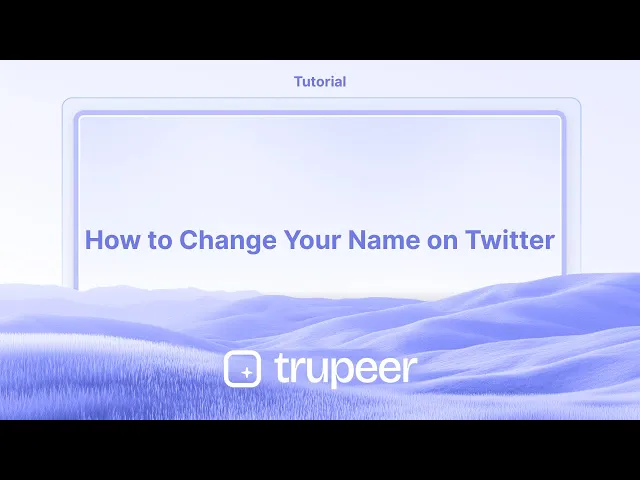
这是更改您的显示名称的方法:
前往您的个人资料页面:点击您的个人资料图标并选择“个人资料”。
编辑您的个人资料:点击“编辑个人资料”按钮。
更改您的名称:找到“名称”字段并输入您希望的新显示名称。
保存更改:点击“保存”按钮以确认。
逐步指南:如何在Twitter上更改您的名称
第1步
导航到您的个人资料并点击它。

第2步
在个人资料部分,选择“编辑个人资料”选项并点击它。

第3步
继续进行下一步。

第4步
输入您希望的名称并点击“保存”。

在Twitter上更改名称的小贴士
打开Twitter并登录
前往twitter.com或在您的设备上打开Twitter应用程序,并使用您的凭据登录。前往您的个人资料页面
在侧边栏或顶部菜单中点击您的个人资料图标,然后点击“个人资料”查看您的公共个人资料。点击编辑个人资料按钮
在您的个人资料页面,点击位于右上角的“编辑个人资料”按钮。更新您的显示名称
在“名称”字段中,删除当前名称并输入您希望显示的新名称。保存更改
一旦您进行了更新,请在编辑屏幕的右上角点击“保存”按钮以应用新名称。刷新您的个人资料
保存后,您更新的名称应该立即在您的个人资料和推文上显示。刷新页面以确认。
常见问题及如何避免错误
混淆用户名和显示名称
您的名称与@用户名(句柄)是不同的。更改显示名称不会影响您的Twitter句柄。名称未立即更新
如果名称未立即更新,请尝试刷新页面或重启应用程序。使用受限字符
Twitter允许大部分字母、空格和表情符号,但请避免使用不支持的字符或特殊格式化工具。超出字符限制
显示名称的字符限制为50个字符。确保您的新名称在该限制内。尝试频繁更改名称
尽管Twitter目前没有限制名称更改,但频繁编辑可能会引起您的关注者的怀疑。
关于在Twitter上更改名称的常见问答
我如何在Twitter上更改我的名称?
前往您的个人资料,点击“编辑个人资料”,在名称字段中输入您的新名称,然后点击“保存”。我可以更改我的Twitter句柄吗?
可以,但句柄需要在“设置”>“帐户信息”>“用户名”中单独编辑。我可以多频繁更改我的名称?
没有官方限制,但频繁更改可能会让您的关注者感到困惑或影响品牌认知。更改我的名称会影响我的关注者或推文吗?
不会,您的推文和关注者保持不变。只有您的显示名称会被更新。在我更改名称后,其他人仍然可以找到我吗?
是的,您的个人资料保持不变。如果您的用户名保持不变,您仍然可以通过@句柄进行搜索。如何在Mac上录制屏幕?
要在Mac上录制屏幕,您可以使用Trupeer AI。它允许您捕捉整个屏幕,并提供AI功能,如添加AI头像、添加旁白、在视频中进行缩放等。使用Trupeer的AI视频翻译功能,您可以将视频翻译成30多种语言。如何将AI头像添加到屏幕录制?
要将AI头像添加到屏幕录制,您需要使用AI屏幕录制工具。Trupeer AI是一种AI屏幕录制工具,帮助您创建包含多个头像的视频,并帮助您为视频创建自己的头像。如何在Windows上录制屏幕?
要在Windows上录制屏幕,您可以使用内置的游戏栏(Windows + G)或使用像Trupeer AI这样的高级AI工具,获取更多的高级功能,如AI头像、旁白、翻译等。如何给视频添加旁白?
要给视频添加旁白,请下载Trupeer AI Chrome扩展。注册后,上传您带有声音的视频,从Trupeer中选择所需的旁白并导出您编辑过的视频。如何在屏幕录制时进行放大?
要在屏幕录制时进行放大,请使用Trupeer AI中的缩放效果。该功能允许您
Start creating videos with our AI Video + Doc generator for free
Start creating videos with our AI Video + Doc generator for free
Start creating videos with our AI Video + Doc generator for free
Experience the new & faster way of creating product videos.
Instant AI Product Videos and Docs from Rough Screen Recordings.
Experience the new & faster way of creating product videos.
Instant AI Product Videos and Docs from Rough Screen Recordings.
Experience the new & faster way of creating product videos.
Instant AI Product Videos and Docs from Rough Screen Recordings.
在两分钟内制作出色的演示和文档
在两分钟内制作出色的演示和文档



